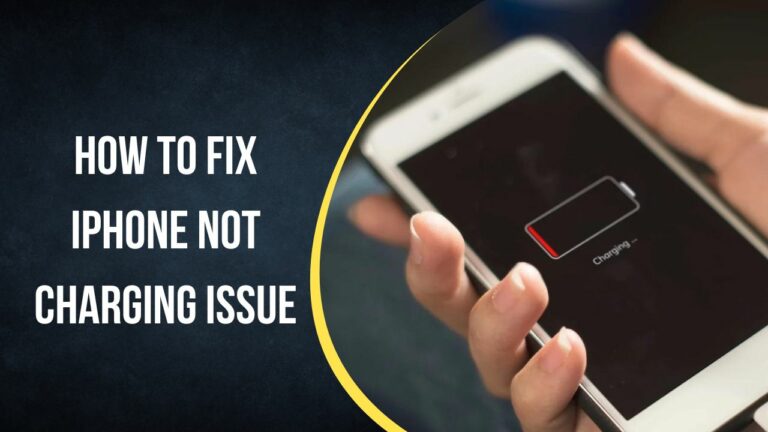Как подключить Airpods к Mac?
Использование беспроводных наушников и наушников теперь стало нормой, и Airpods от Apple возглавили революцию. Однако, хотя подключить AirPods к iPhone довольно просто, с Macbook все не так просто. Есть несколько важных шагов, через которые вам нужно пройти, чтобы разобраться во всем.
Как подключить Airpods, которые вы не используете, к своему iPhone?Как подключить Airpods к Mac, если вы уже используете их на iPhone?
Вы можете подключить свои Airpods к нескольким устройствам, включая Mac. И самое приятное то, что вам не нужно оставаться в паре или подключенным к вашему iPhone.
Обычно существует два способа подключения Airpods к вашему Mac, и мы подробно обсудим оба из них в этом руководстве.
Как подключить Airpods, которые вы не используете, к своему iPhone?
Если вы не используете Airpod на своем iPhone, то есть он не сопряжен с вашим iPhone, шаги по подключению Airpods к iPhone довольно просты.
Этапы прямого подключения включают в себя:
- Удерживая Airpods внутри зарядного чехла, откройте крышку, оставив Airpods внутри.
- Нажмите и удерживайте кнопку на нижней стороне корпуса, пока не начнет мигать индикатор.
- Откройте свой Mac и перейдите в меню Apple.
- Под этим нажмите «Системные настройки».
- Оттуда перейдите к Bluetooth.
- Прокрутите список доступных устройств и выберите Airpods, которые вы хотите подключить.
- Нажмите «Подключиться».
После успешного подключения Airpods они появятся в верхней части списка на странице Bluetooth. Если у вас возникли проблемы с подключением, имейте в виду следующее:
- Убедитесь, что ОС вашего Mac обновлена. Вам нужна последняя версия Mac OS, чтобы иметь возможность подключать и использовать Airpods с ними.
- Если вы нашли Airpods в списке Bluetooth, но не можете подключиться, удалите их и снова подключитесь с первого шага.
Кроме того, если ни один из шагов не помог, в крайнем случае вы можете сбросить настройки Airpods, а затем попытаться снова соединить их с Bluetooth-соединением на вашем Mac, а затем подключить его.
Как подключить Airpods к Mac, если вы уже используете их на iPhone?
Итак, ваши Airpods уже сопряжены и подключены к вашему iPhone. Как вы их используете на Mac? Вот что вы можете сделать, чтобы обойти эту проблему:
- Откройте чехол Airpods и включите его.
- Откройте свой Mac и перейдите в строку меню.
- Оттуда найдите значок громкости и выберите параметр «Устройство вывода».
- Нажмите на Airpods, которые вы хотите подключить.
Это позволит подключить Airpods к Mac напрямую, как только вы вытащите его из чехла, а не к iPhone. Просто убедитесь, что у вас установлена последняя обновленная версия Mac OS, чтобы обеспечить оптимальное функционирование.
Заключение
Если вы не знаете, как подключить Airpods к Mac, мы надеемся, что эта статья даст вам четкое представление об этих шагах. Просто убедитесь, что вы проверяете версию Mac OS, которая работает на Mac, а также проверяете функцию сопряжения.